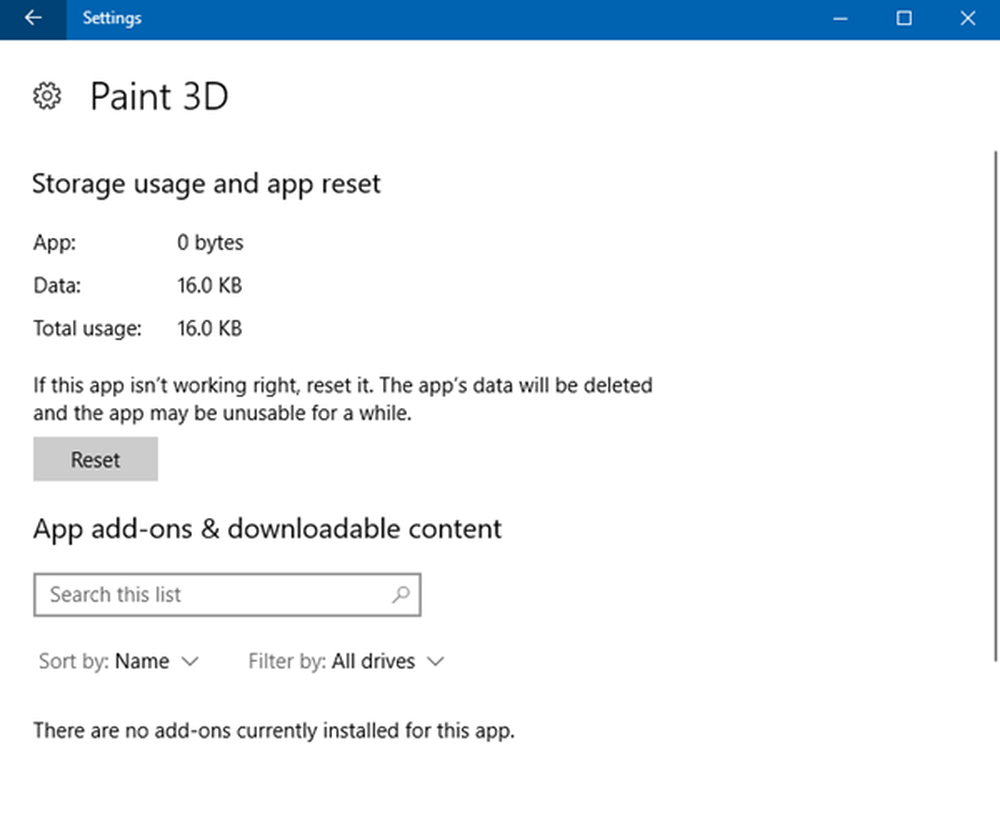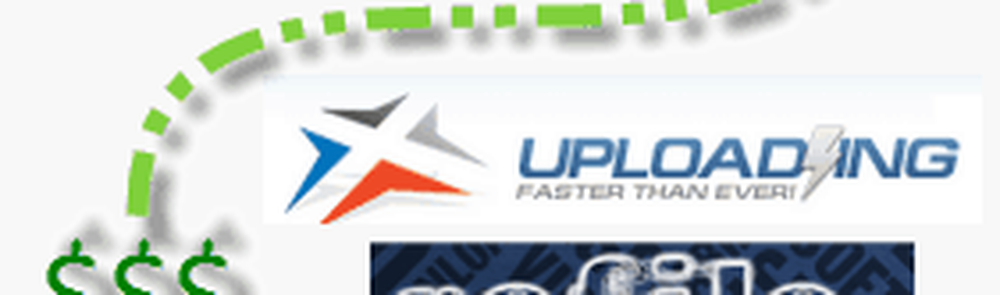Paint 3D-app slaat ingevoegde bijschrift niet op in het vak Tekst
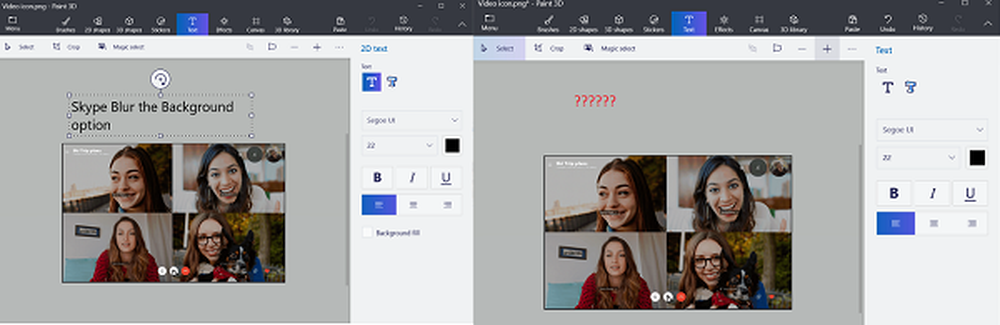
Verf 3D is niet alleen voor driedimensionaal werk. Het heeft een aantal geweldige tools die zelfs tweedimensionale bewerking mogelijk maken. Als zodanig wordt het niet alleen gebruikt om 3D-effecten aan afbeeldingen toe te voegen, maar ook om 2D-afbeeldingen te bewerken. Soms, wanneer u een bijschrift of tekst aan een afbeelding toevoegt met 2D-tekst en buiten de afbeelding klikt, verdwijnt het bijschrift / de tekst echter meteen. Dit kan gebeuren vanwege het conflict tussen lettertypen en tekstvakken. Maar er is een oplossing voor dit probleem die u zal helpen het bijschrift aan uw afbeelding toe te voegen.
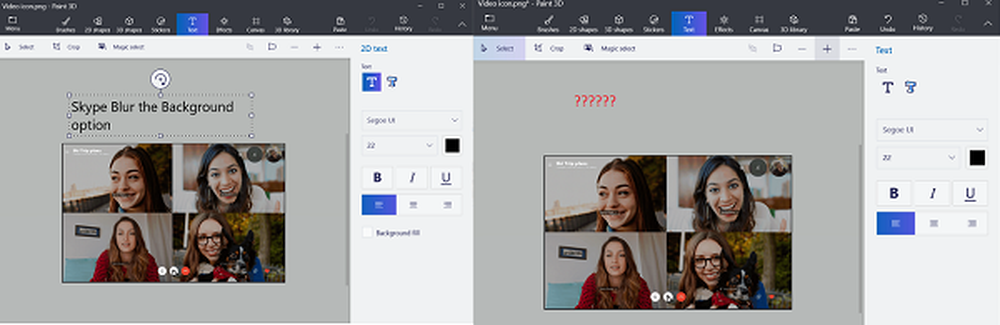
Paint 3D Text Box slaat ingevoegde titel niet op
1] Als de grootte van de tekst of de afbeelding erg groot is, kan het probleem worden opgelost door de grootte aan te passen.
2] Als dit uw probleem niet oplost, doet u het volgende. Open de afbeelding met Paint 3D-applicatie en selecteer de 'Canvas' keuze. Wanneer geselecteerd, voegt de optie de aanpassingshendel naast de randen toe. Verplaats nu eenvoudigweg het handvat om voldoende ruimte vrij te houden voor de gewenste tekst die moet worden ingevoegd.
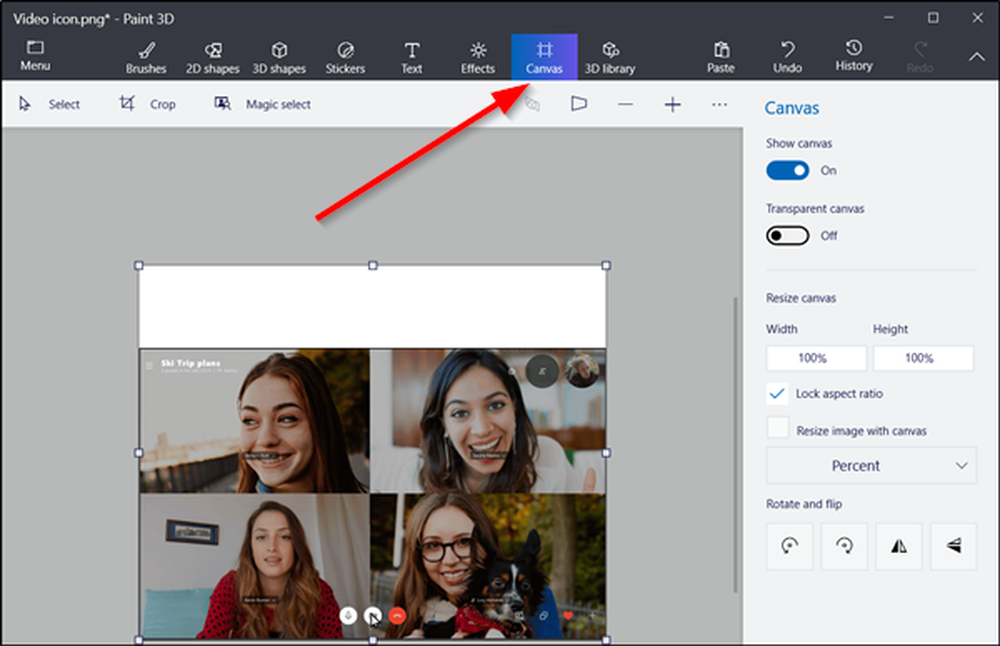
Als je klaar bent, druk je op 'Tekst'knop en selecteer'2D-tekst'optie uit het rechterdeelvenster. Voer nu de tekst in die u aan de afbeelding wilt toevoegen. Klik buiten het canvas om te zien of de tekst blijft of verdwijnt.
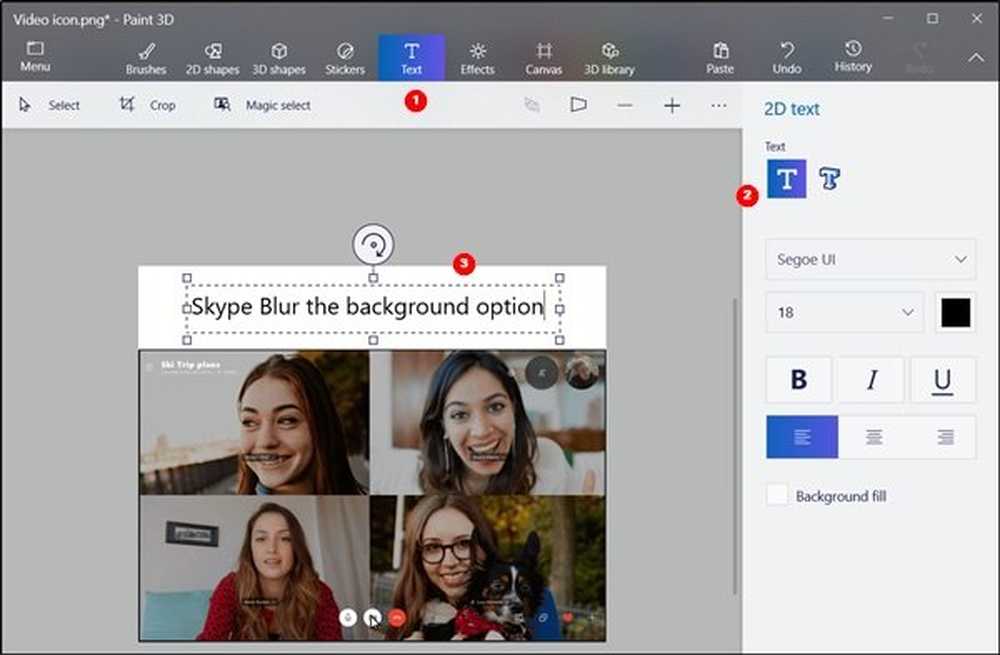
Zoals je kunt zien aan de afbeelding hieronder, is het ons gelukt de tekst op de afbeelding in te voegen.

Bewaar uiteindelijk de aangebrachte wijzigingen in de afbeelding en sluit de Paint 3D-app.
3] U kunt uw canvas voorbereiden om in 2D te werken door Menu> Instellingen> Perspectief weergeven te selecteren en perspectief uit te schakelen.
Met deze actie wordt de optie uitgeschakeld om een 3D-werkruimte te maken met diepte en relatieve grootte, aanbevolen voor 3D-projecten.
4] U kunt de Paint 3D-app opnieuw instellen. Open hiervoor Instellingen> Apps> App en functies> 3D Paint> Geavanceerde opties> Reset.
5] Als de bovenstaande methode niet werkt, kunt u proberen de app via PowerShell te verwijderen en opnieuw te installeren. Klik hiervoor met de rechtermuisknop op de knop Start en kies vervolgens 'Windows PowerShell' in het contextmenu (Uitvoeren als beheerder).
Voer nu de volgende opdracht in en druk op Enter:
Get-AppxPackage Microsoft.MSPaint | Verwijderen-AppxPackage
Na het verwijderen, pauzeert u een minuut en gaat u vervolgens naar Microsoft Store om de Pain 3D-app opnieuw te installeren.
Ik hoop dat de voorgestelde oplossingen je kunnen helpen.